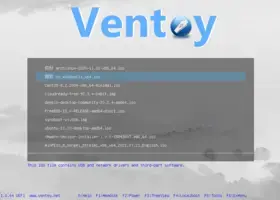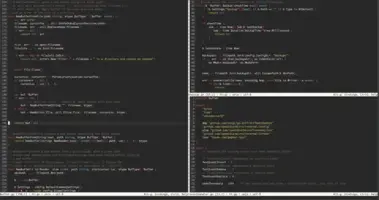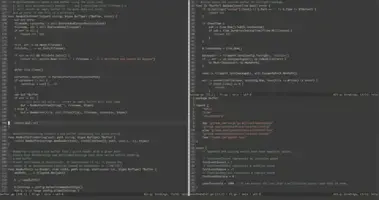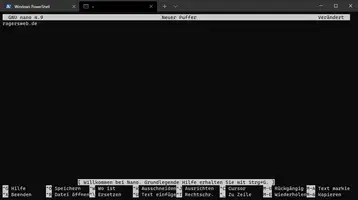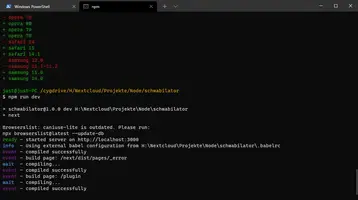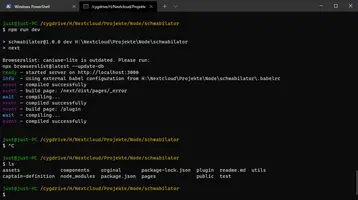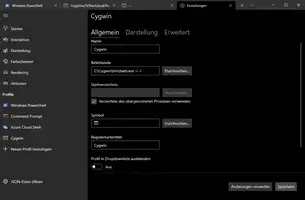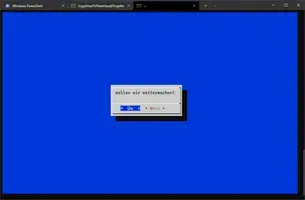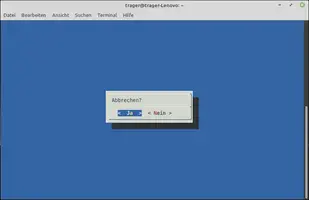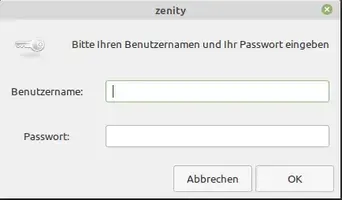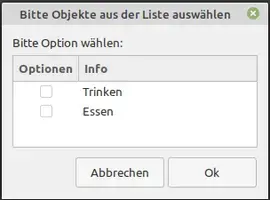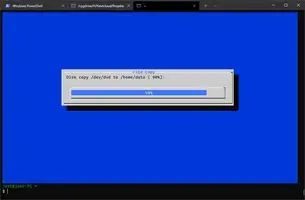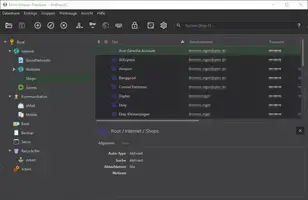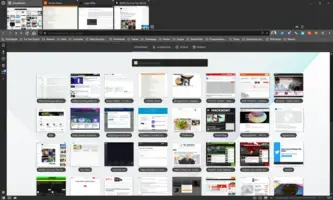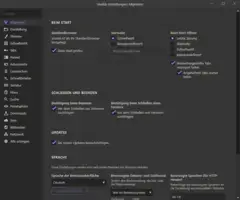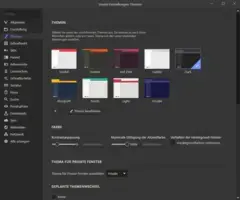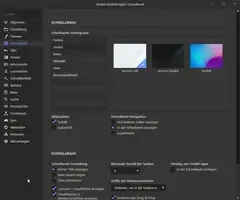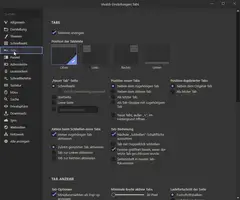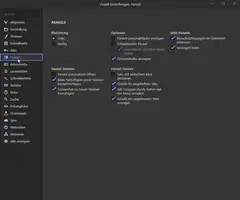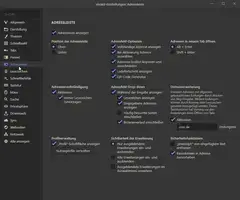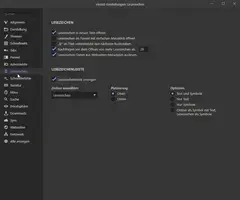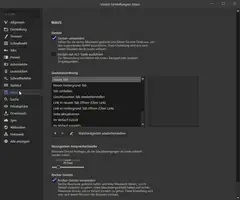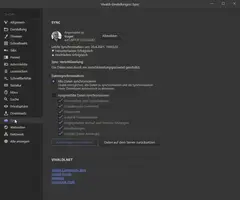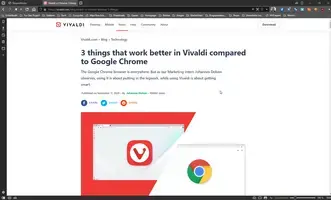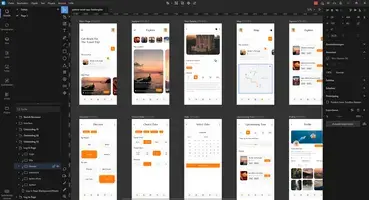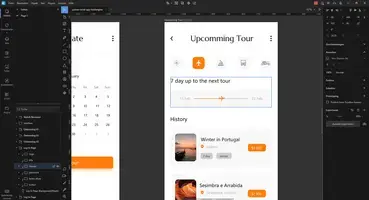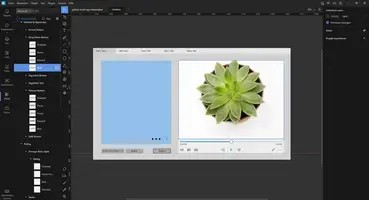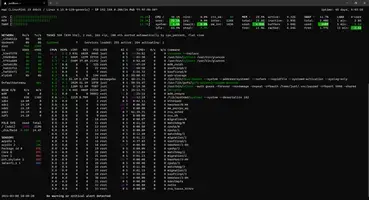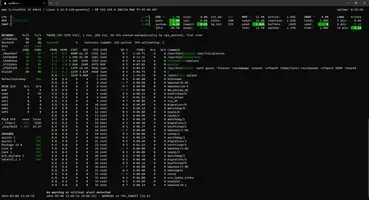Ventoy - Multi-Iso-Boot-Sticks
Ventoy ist eine Open-Source-Software, die es ermöglicht, einen bootfähigen USB-Stick mit mehreren ISO-Dateien von Betriebssystemen oder anderen bootbaren Anwendungen zu erstellen. Im Gegensatz zu herkömmlichen Methoden, bei denen der USB-Stick für jede ISO-Datei neu formatiert werden muss, ermöglicht Ventoy das Hinzufügen und Entfernen von ISO-Dateien über eine seperate Partition auf dem USB-Sticks.
Wenn der Ventoy-USB-Stick an einen Computer angeschlossen wird, erkennt das System automatisch die verfügbaren ISO-Dateien und zeigt sie im Boot-Menü an. Dies ermöglicht es dem Benutzer, das gewünschte Betriebssystem oder die gewünschte Anwendung auszuwählen und direkt von USB zu booten. Dies ist besonders nützlich für Systemadministratoren oder jeden, der regelmäßig verschiedene Betriebssysteme oder Diagnose-Tools verwendet. Ventoy unterstützt eine breite Palette von ISO-Dateien und Betriebssystemen, einschließlich Windows, Linux und MacOS. Es ist eine praktische Lösung, um einen einzigen USB-Stick für verschiedene Images zu verwenden, ohne ständig den Sticks zu formatieren zu müssen.